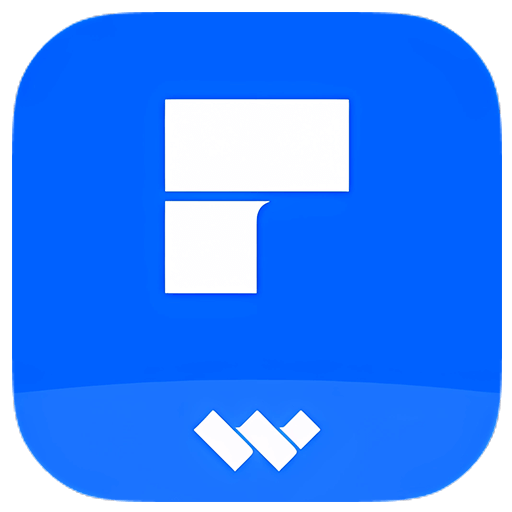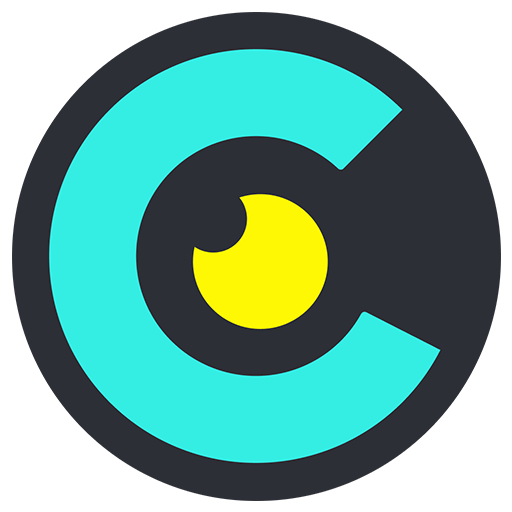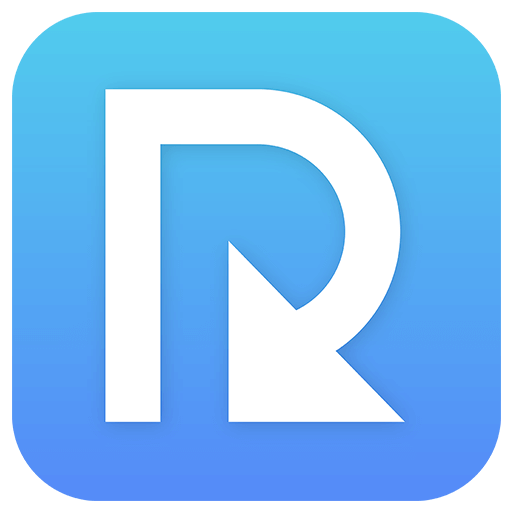로그인하지 않으셨습니다. 로그인 후 더 나은 경험을 누려보세요.
 RadiAnt DICOM Viewer DICOM 의료 영상 탐색 뷰 소프트웨어
RadiAnt DICOM Viewer DICOM 의료 영상 탐색 뷰 소프트웨어

활동 규칙
1、활동 시간:{{ info.groupon.start_at }} ~ {{ info.groupon.end_at }}。
1、활동 시간:售完即止。
2、그룹 구매 유효 기간:{{ info.groupon.expire_days * 24 }}시간。
3、그룹 구매 인원:{{ info.groupon.need_count }}명。
그룹 구매 주의사항
1、그룹 구매 프로세스: 참여/시작 및 결제 성공 - 유효 기간 내 요구 인원 충족 - 그룹 구매 성공!
2、유효 기간 내 활동 인원을 충족하지 못하면 그룹 구매가 실패하며, 결제 금액은 원래 경로로 환불됩니다.
3、그룹 구매 요구 인원 및 활동 시간은 상품별로 다를 수 있습니다. 활동 규칙을 확인해 주세요.
유연성, 단순성, 신속성
RadiAnt는 의료 이미지를 위한 PACS DICOM 브라우저입니다.
디자인은 당신에게 독특한 체험을 주기 위한 것입니다. 이 인터페이스는 직관적이고 성능은 비길 데 없습니다. 당신의 체험감은 반드시 폭발적일 것입니다!
환자의 CD/DVD DICOM 브라우저
환자의 CD가 열리기를 마냥 기다릴 때 얼마나 우울한지 아십니까?
실제로 그림을 읽을 수 있기 전에 브라우저에서 추가 프로그램을 설치하도록 요구할 수 있습니까?
RadiAnt DICOM Viewer 자동 재생 패키지를 사용해 보십시오!이것은 절대적으로 빠르며 CD/DVD 재생 소프트웨어는 Windows XP SP3, Vista, Windows 7, Windows 8, Windows 8.1 및 Windows 10에 설치할 필요가 없으며 소프트웨어나 프로그램을 별도로 설치할 필요가 없습니다.(예: NET, Java).
사용자의 운영 체제에서 허용하는 경우 64비트 버전의 는 파일을 보다 효율적으로 열 수 있습니다.오래된 기계에는 32비트 버전이 사용됩니다.이 매체는 대략 6MB의 데이터를 증가시켰다.
프로그램을 열면 로고 도안이 표시됩니다. 이것은 완전히 사용자 정의된 것으로 귀사가 손님에게 주는 정보에 사용할 수 있습니다.
필요한 모든 도구를 닫을 수 있습니다.
RadiAnt DICOM Viewer는 사진 작업 및 측정을 위한 다음과 같은 기본 도구를 제공합니다.
- 원활한 렌즈 원근 조절 및 흔들기
- 밝기 및 반사 조절, 반사 모드
- 컴퓨터 단층 검사 (예: 폐, 뼈, 등) 창의 사전 설정
- (90도, 180도) 그림 회전, (수평 및 수직) 그림 뒤집기
- 세그먼트 길이
- 원형 / 타원형 및 범위 내의 중간, 최소, 최대 매개변수 값 (예: 컴퓨터 단층 사진법의 Hounsfield 단위 밀도)
- 각도 값 (표준 및 콥 각도)
- 자유 회화의 화필 도구
번개같이 빠르다
RadiAnt DICOM Viewer는 고객이 리소스를 최대한 효율적으로 활용할 수 있도록 설계되었습니다.대용량 메모리의 멀티 프로세서 및 멀티 코어 시스템뿐만 아니라 512MB에 불과한 구형 싱글 코어에서도 작동합니다.
필요한 경우 64비트 버전은 현대 시스템에 4GB 이상의 용량을 제공하여 열려 있던 모든 이미지를 저장할 수 있습니다.비동기식 탐색을 사용하면 그림이 열린 상태에서 그림을 탐색하고 처리할 수 있습니다.
이 모든 것은 설치 파일이 7MB 크기의 매우 작은 어플리케이션을 통해서만 가능합니다.
PACS 위치에서 연구 검색 및 다운로드
PACS(사진 아카이브 및 통신 시스템) 클라이언트 기능을 사용하면 Radiant DICOM 뷰어가 다른 PACS 호스트에서 검토를 쿼리하고 검색할 수 있습니다.
지원되는 서비스 클래스 사용자/공급자는 C-ECHO SCU, C-ECHO SCP, C-FIND SCU, C-MOVE-SCU, C-STORE-SCP(Radiant DICOM 뷰어에서 시작한 경우에만 허용됨)
전송하다.먼저 검색하고 RadiAnt에서 다운로드를 시작하지 않고 다른 PACS 노드에서 검토를 보내려고 하면 무시됩니다.)받은 DICOM 파일은 임시 폴더에 저장되며 RadiAnt가 닫힐 때 삭제됩니다.
다양한 DICOM 기술 지원
이 소프트웨어는 다양한 형식의 그림을 열고 표시할 수 있습니다.
- 디지털 방사선 사진술 (CR, DX)
- 유방 엑스선 촬영술(MG)
- 컴퓨터 단층촬영법(CT)
- 자기공명 (MR)
- 양전자 송신 컴퓨터 단층 촬영 PET-CT(PT)
- 초음파 주사술 (US)
- 디지털 혈관 조영술 (XA)
- 핵 의학 사진술 (NM)
- 2차 이미지 및 스캔된 이미지(SC)
- 구조화된 보고서(SR)
다양한 DICOM 이미지는 다음과 같은 기술적 지원을 받을 수 있습니다.
- 단색 (예: CR, CT, MR) 및 컬러 (예: US, 3D 재구성)
- 정적 이미지(예: CR, MG, CT) 및 연속 동적 이미지(예: XA, US)
- 압축되지 않고 압축된 이미지 (RLE, 손상된 JPEG, 손상되지 않은 JPEG, JPEG 2000)
다양한 제품군 또는 연구 비교
단일 그림의 여러 시리즈나 여러 그림을 비교하기 위해 현재 동일하거나 다른 창에서 열 수 있습니다.
조영제가 적용되기 전과 후의 컴퓨터 단층촬영(CT) 사진 시리즈와 같은 평면에서 얻은 사진은 기본적으로 자동으로 동기화될 수 있다.
서로 다른 면의 해부 시리즈 이미지를 탐색할 때 표시되는 교차 참조 선은 자기 공명 이미지와 같은 상호 연관성을 더 잘 보여줍니다.
DICOM 파일을 이미지 및 비디오로 변환
우수한 비주얼 렌더링 및 전문적인 출판을 만들기 위해 RadiAnt DICOM Viewer는 DICOM 파일을 JPEG 형식 이미지 (압축) 또는 BMP 형식 이미지 (압축되지 않은 비트맵) 및 WMV 비디오 (Windows 미디어 비디오) 로 변환 할 수 있습니다.
한 장의 그림, 일련의 시리즈 또는 모든 열린 그림은 동시에 변환될 수 있습니다.
Ctrl+C를 누른 채 단축키를 누르면 표시된 그림을 Windows 클립보드에 빠르게 복사하고 Word 문서나 PowerPoint 파일에 쉽고 빠르게 붙여넣을 수 있습니다.
다차원 재건
RadiAnt DICOM Viewer에서 제공하는 MPR 도구는 이미지의 기본 평면에 따라 직교 평면(관형, 레이디얼, 축, 기울기)에서 이미지를 재구성할 수 있습니다.
재구축 과정은 상당히 빠르다: 약 3초 동안 2000장 이상의 축방향 CT 단면 절편으로 관장위 이미지를 재구성할 수 있다 (현대 인텔 코어 i7 시스템에서).
3D 볼륨 렌더링
3D VR(볼륨 렌더링) 도구를 사용하면 3D 공간에서 현대 CT/MR 스캐너에서 생성된 많은 양의 데이터를 시각화할 수 있습니다.3D VR 창에서 대화식으로 데이터 세트의 다양한 측면을 탐색할 수 있습니다.
이 도구를 사용하면 볼륨을 회전하고 줌 레벨 및 위치를 변경하며 색상 및 불투명도를 조정하고 길이를 측정하며 메스 도구를 사용하여 볼륨에서 원하지 않는 부분을 잘라 숨겨진 부분을 표시할 수 있습니다.
구조.이미지가 점차 렌더링되어 더 느린 기계에서도 유체 작업을 유지할 수 있습니다.
PET-CT 이미지 융합
FDG (플루오린 디옥시 포도당) 섭취량이 증가하는 영역의 구조적 참조를 얻기 위해 CT 스캐너에 컬러 PET 이미지를 덮습니다.
지정된 영역에서 타원 도구를 사용하여 SUVbw의 최대, 최소 및 평균 매개변수를 측정합니다 (체중으로 계산된 표준 흡수 값).
이미지 융합은 자기 공명 이미지와 같은 다른 이미지 형태에도 적용될 수 있습니다.DWI 이미지는 T1 또는 T2 시리즈에서 스캔된 이미지를 통해 융합될 수도 있습니다.
시간 강도 곡선
Radiant DICOM 뷰어를 사용하면 시간 강도 곡선(TIC)을 그려 유방 MRI와 같은 병변의 향상된 행동을 시각화할 수 있습니다.
Ia-직선(신호 강도가 전체 동적 주기에서 계속 증가)/Ib-곡선(시간 신호 강도 곡선은 후면 대비 후기에 편평화), II-고원(중후반 및 후기 대비 신호 강도 고원) 또는 III-워싱(중간 후 대비 신호 강도 기간 동안 감소(스러싱) 등 다양한 유형의 곡선을 얻을 수 있습니다.
멀티 터치 지원
Windows 8 또는 Windows 10에서 터치를 지원하는 장치를 사용하는 경우 마우스 또는 키보드보다 제스처 (1 개, 2 개 이상의 손가락으로 하는 작업) 가 더 쉽게 사용할 수 있습니다.
Radiant DICOM 뷰어를 사용하면 멀티 터치 제스처 어레이를 사용할 수 있습니다.
한 손가락으로 이미지를 터치하고 이동하여 표시된 시리즈의 이미지를 탐색합니다.
확대 또는 축소하려면 이미지의 두 점을 터치한 다음 손가락을 분리하거나 상대방을 향해 이동합니다.이미지를 두 손가락으로 드래그하여 이동하고 줌 이미지의 보이지 않는 부분을 표시합니다.
세 손가락으로 이미지를 터치하고 위쪽 / 아래쪽 (밝기) 또는 왼쪽 / 오른쪽 (명암비) 으로 창 설정 (밝기 / 명암비) 을 변경할 수 있습니다.

공식 웹 사이트:https://www.radiantviewer.com/
다운로드 센터:https://radiant-dicom-viewer.apsgo.cn
대체 다운로드:N/A
배송 시간:수동 온라인 주문 처리
실행 플랫폼:Windows
인터페이스 언어:중국어 인터페이스 디스플레이가 지원되며 다국어 옵션이 있습니다.
업데이트 지침:평생 버전: 1년 업그레이드 유지 보수 업데이트 서비스를 포함하며 1년 후에는 현재 버전만 사용할 수 있습니다.1년 가입: 1년 이내 사용 및 업데이트.
구입 전 평가판:90일 무료 평가판.
배송 방법:구매 후, 활성화 정보는 주문 시 이메일로 발송되며, 동시에 개인 센터, 내 주문에서 해당 제품 활성화 코드를 볼 수 있다.
장치 수:컴퓨터 한 대를 설치할 수 있다.
컴퓨터 교체:원래 컴퓨터는 라이센스를 제거하고 새 컴퓨터는 등록 코드를 다시 사용하여 활성화합니다.
부트를 활성화하려면:추가할 예정입니다.
특수 지침:CD/DVD 버전: 이 라이센스를 사용하여 그림을 볼 수 없습니다. 이 라이센스는 환자를 위한 DVD입니다. 환자를 편리하게 하려면 라이센스를 구입하지 않고도 자신의 이미지를 볼 수 있습니다.

협력 문의
{{ app.qa.openQa.Q.title }}
RadiAnt DICOM Viewer DICOM 뷰어 Options.xml 파일?
Options.xml
Options.xml 파일은 RadiAnt DICOM Viewer에 대한 기본 환경 설정을 설정하는 데 사용할 수 있습니다.
파일은 에 있습니다.C:\ProgramData\RadiantViewer"폴더에 있습니다.
RadiAnt DICOM Viewer가 환자 CD/DVD 뷰어로 사용되는 경우 options.xml 파일도 CD/DVD 미디어의 COMMON 폴더에 배치할 수 있습니다.
기본 options.xml 파일의 내용은 다음과 같습니다.
<?xml version="1.0" encoding="utf-8" ?>
<options>
<zoom>
<toregion>0</toregion> <!-- 영역 모드로 확대 / 축소 (0 - 비활성화, 1 - 활성화) -- & gt;
<offcenter>0</offcenter> <!-- 줌을 시작하면 포인터가 가리키는 이미지 영역이 화면에 유지됩니다 (0 - 비활성화, 1 - 활성화). -- & gt;
</zoom>
<browse>
<scrollwrap>1</scrollwrap> <!-- "끝없는" 스크롤 (0 - 비활성화, 1 - 활성화) -->
</browse>
<window>
<dirs>0</dirs> <!- 마우스를 사용하여 윈도우 / 윈도우 조절 시 방향을 변경하는 플래그(0-7) (1 - 윈도우 / 윈도우 전환, 2 - 수직 반전, 4 - 수평 반전) -->
<presets> <!-- 창 설정 - 사전 설정 -- >
<!-- <i m="CT" i="8" n="Preset 1" ww="70" wl="30"/> --> <!-- m - 모드(CR, CT, MR, XA, MG 등), i - 단축키(2-9), n - 프리셋 이름, ww - 창 너비, wl - 창 비트 -->
<!-- <i m="CT" i="9" n="Preset 2" ww="32" wl="30"/> -->
</presets>
</window>
<synchronization>
<enabled>1</enabled> <!-- 자동 동기화 (0 - 비활성화, 1 - 활성화) -->
<slice>1</slice> <!-- 슬라이스 위치 동기화 (0 - 비활성화, 1 - 활성화) -->
<zoom>1</zoom> <!-- 줌 및 초점이동 동기화 (0 - 비활성화, 1 - 활성화) -->
<window>0</window> <!-- 창 설정 동기화 (0 - 비활성화, 1 - 활성화) -- >
</synchronization>
<updates>
<notify>1</notify> <!-- 새 업데이트 알림 (0 - 비활성화, 1 - 활성화) -->
</updates>
<tools> <!-- 마우스 버튼에 할당된 도구(1 - 탐색 시퀀스, 2 - 줌, 3 - 초점이동, 4 - 윈도우/윈도우 비트 변경, 5 - ROI)-->
<lmb>1</lmb> <!-- 마우스 왼쪽 버튼으로 -- & gt;
<mmb>4</mmb> <!-- 마우스 가운데 버튼 -- >
<rmb>2</rmb> <!-- 마우스 오른쪽 버튼으로 -- & gt;
<x1mb>3</x1mb> <!-- 마우스 뒤로 버튼 -- & gt;
<x2mb>5</x2mb> <!-- 마우스 전진 버튼-->
<mw>1</mw> <!- 마우스 휠 (수직) - 유효한 도구: 시퀀스 탐색 (1) 또는 크기 조절 (2) -- & gt;
<mwh>1</mwh> <!-- 마우스 휠(수평) - 비활성화(0), 시퀀스 변경(1) -- >
</tools>
<vr>
<penscalpel>0</penscalpel> <!-- 펜에 메스 도구를 연결(0 - 비활성화, 1 - 활성화)-->
</vr>
<mpr>
<autocenter>1</autocenter> <!-- 뷰에서 자동으로 중심축 (0 - 비활성화, 1 - 활성화) -- >
<axisthkpts>0</axisthkpts> <!-- 축에 두께 조절점 표시 (0 - 비활성화, 1 - 활성화) -->
</mpr>
<cine>
<autorun>1</autorun> <!-- XA 및 US 시퀀스의 경우 자동으로 영화 모드 시작 -- >
<fps>10</fps> <!-- FPS가 미리 정의되지 않은 시퀀스의 경우 기본 프레임 레이트 -- >
</cine>
<loading>
<autoshow>1</autoshow> <!- 첫 번째 이미지를 표시하는 모드 (0 - 사용자가 시퀀스를 클릭하여 표시해야 함, 1 - 스캔된 첫 번째 이미지 파일을 표시하고, 2 - 모든 파일을 스캔한 후 미리 보기 막대의 첫 번째 시퀀스를 표시함) -- & gt;
<ussep>0</ussep> <!-- 동일한 DICOM 시퀀스에 속하는 단일 프레임 초음파 이미지에 대해 별도의 축소판 그림 (0 - 사용 안 함, 1 - 사용) -->
<desc>0</desc> <!-- 정렬 모드 검토(0-일자별 오름차순, 1-일자별 내림차순) -->
<primaryfirst>0</primaryfirst> <!-- DERIVED에 PRIMARY 이미지를 별도의 시퀀스로 추가하기 전(0 - 비활성화, 1 - 활성화) -->
<nonimage>0</nonimage> <!-- 비이미지 DICOM 파일 로드: PR, KO 등(0 - 비활성화, 1 - 활성화) -->
<acceptpushed>0</acceptpushed> <!-- PACS 위치에서 푸시된 검토를 수신하여 표시(0 - 비활성화, 1 - 활성화)-->
<sernum>0</sernum> <!-- 썸네일 이미지에 일련번호 표시 (0 - 비활성화, 1 - 활성화) -- >
</loading>
<disabled>
<!-- 비활성화된 기능 및 도구 모음 버튼 -- >
<!-- <folders/> -->
<!-- <cddvd/> -->
<!-- <pacs/> -->
<!-- <export/> -->
<!-- <db/> -->
</disabled>
<screen>
<split c="0" r="0"/> <!-- 기본 분할 화면 설정 c - 열 수, r - 행 수 -- & gt;
<clp>0</clp> <!-- 패널 닫기 버튼의 비헤이비어 (0 - 패널 닫기, 1 - 패널 지우기) -->
<!-- 기본 뷰어 창의 위치(w - 너비, h - 높이, l - 왼쪽 위 모서리의 x 좌표, t - 왼쪽 위 모서리의 y 좌표, m - 창 상태: 0 - 정상, 1 - 최대화, f - 전체 화면: 0 - 비활성화, 1 - 활성화) -- >
<!--
<windows>
<viewer w="800" h="600" l="0" t="0" m="0" f="0"/>
</windows>
-->
</screen>
<i18n>
<!-- <fiso>ISO_IR 192</fiso> --> <!-- 모든 DICOM 파일(00080005) SpecificCharacterSet 태그에 정의된 값을 덮어쓰는 특정 문자 세트를 정의합니다. -->
<!-- <srfiso>ISO_IR 192</srfiso> --> <!-- 구조화된 보고서(SR 문서)에서 (00080005) SpecificCharacterSet 태그에 정의된 값을 덮어쓰는 특정 문자 세트를 정의합니다. -->
</i18n>
<pacs>
<!-- 추가 PACS 검색 필드 정의 -- >
<srcfields>
<!-- <i id="00081070" n="Operators' name" h="Enter operators' name..." la="1" ta="1"/> --> <!-- id - DICOM 태그 ID, n - 이름, h - 프롬프트, la - 리드 스타 추가, ta - 트레일링 스타 추가 -- >
</srcfields>
</pacs>
<roi>
<length>
<units>0</units> <!-- 측정단위(0-자동단위, 1-mm, 2-cm, 3-m, 4-um, 5-nm)-->
<precision>2</precision> <!-- 표시된 소수점 자릿수-->
<divide>0</divide> <!-- 1 - 선 세그먼트 중간에 태그 그리기 -- & gt;
</length>
<ellipse>
<center>0</center> <!-- 1 - 타원 중심에 태그 그리기 -- & gt;
</ellipse>
</roi>
<srdocs>
<imgheader>0</imgheader> <!-- 1 - 구조화된 보고서 HTML 문서의 제목에 이미지 표시(이미지 경로: PROGRAMATATA\RadiAntViewer\srlogo.png) -->
</srdocs>
<db>
<showonstart>0</showonstart> <!-- 프로그램 시작 후 표시: 0 - 빈 뷰어 창, 1 - 데이터베이스 창 -- & gt;
<autoviewer>0</autoviewer> <!-- 가져온 파일을 뷰어에 자동으로 표시: 0 - 없음, 1 - CD/DVD CD -- & gt;
<autoeject>0</autoeject> <!-- 1 - 가져오기가 완료되면 CD/DVD 디스크가 자동으로 팝업됨-->
</db>
<api>
<!-- <url1>https://10.10.10.1/api/radiant/</url1> --> <!-- 사용자 단축키 ApiLaunchURL1을 누르면 SOP 인스턴스 UID를 지정된 URL로 보내기 -- & gt;
</api>
</options>
🔗 소스 링크:https://www.radiantviewer.com/dicom-viewer-manual/options_xml.html